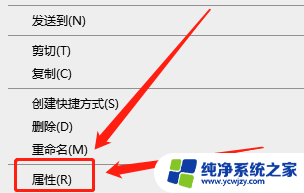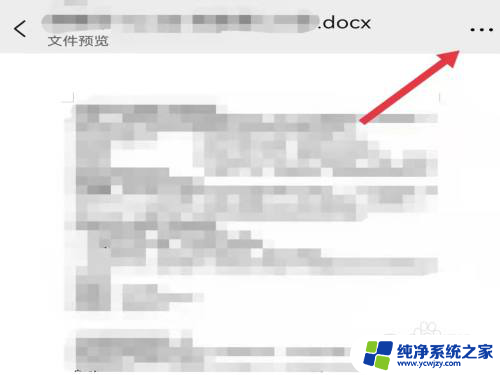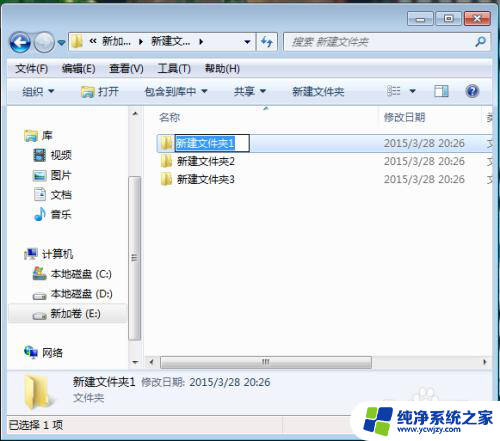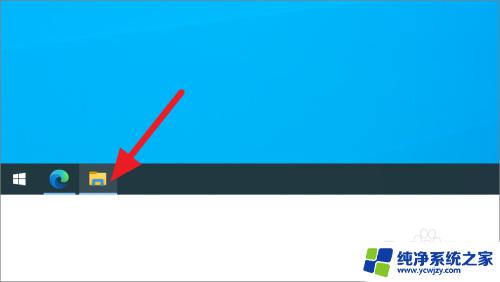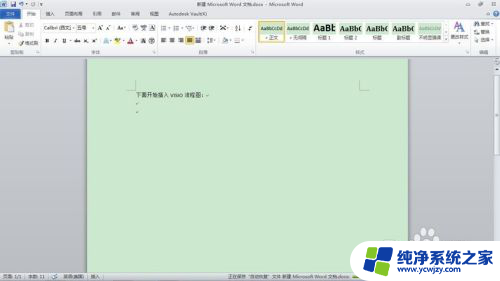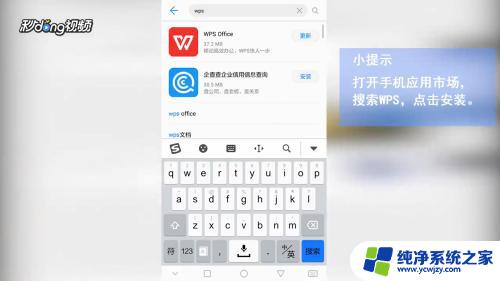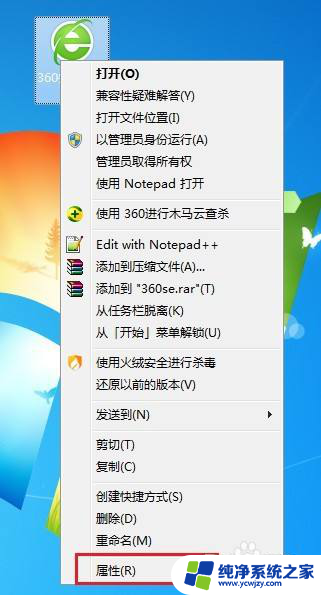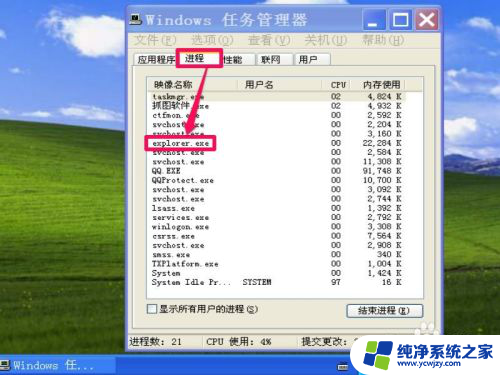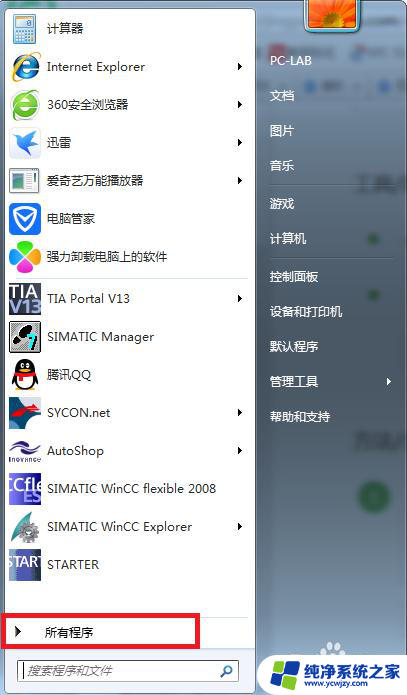双击word文件不能直接打开
在当今数字化的时代,很多人都习惯使用电脑进行工作和学习,有时候我们会遇到一些问题,比如双击word文件却无法直接打开,或者打开后却发现内容为空。这种情况让人感到困惑和焦虑,因为我们需要准确的信息来完成工作和学习任务。我们需要学会解决这些常见的问题,以确保我们的工作和学习能够顺利进行。
具体方法:
1.先描述一下问题吧。双击打开word文档不显示文档内容。也不报错。

2.打开文档后,随意点一个最近打开的文档都能正常显示内容。
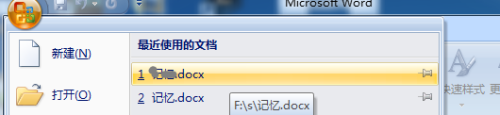
3.要修复这个问题先得检查一下。开始运行里面输入 winword;查看winword关联的程序。
这里注意:如果查看到winword关联的程序版本正确时,那么证明程序关联没问题。但有时候电脑上会装有word2007,但是装了其他office2010的。如oneNote2010,那么容易出现winword关联错误的问题。
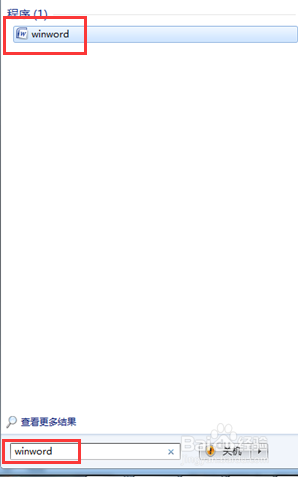
4.在运行中输入winword,回车,如果正常word文档,那么,证明word没有问题。如果不能正常打开,打开的文档如图1那样,说明word关联出问题了。
word关联出问题的情况:
请在C盘搜索winword, 可以在搜索结果中发现winword.exe的文件,这样的文件可能不止一个,此时你可以删除全部的winword.exe文件。然后再次双击word文档,关联正确了,就可以正常打开word啦。
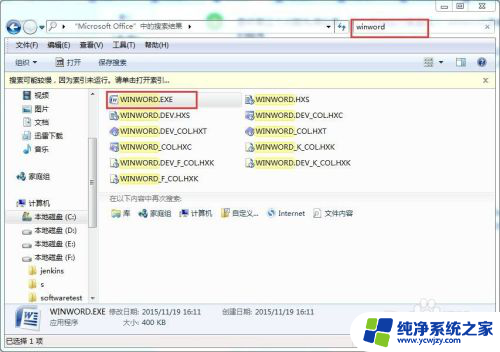
5.接上第3步,如果winword能正常关联到文档。那么在运行中输入winword /safe,注意/前面有一个空格,如果这样也能正常打开word,那么说明很可能是word的模版出了问题。
需要到Word的模版位置删除掉模版。
先看看怎么找到模版位置:
开始->word选项
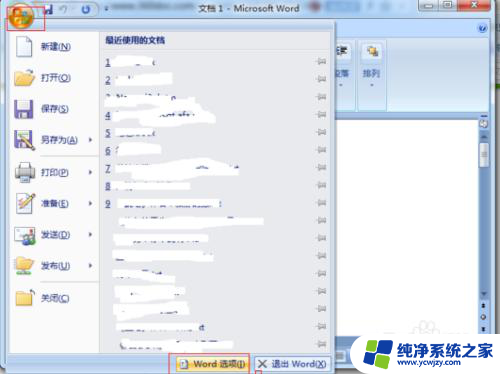
6.打开选项后,选择保存分页,自动恢复文件位置就是模版的位置。打开相应文件夹,以dotm结尾的即为模版文件。
删除所有的dotm文件,然后重新打开word,word就显示正常啦。
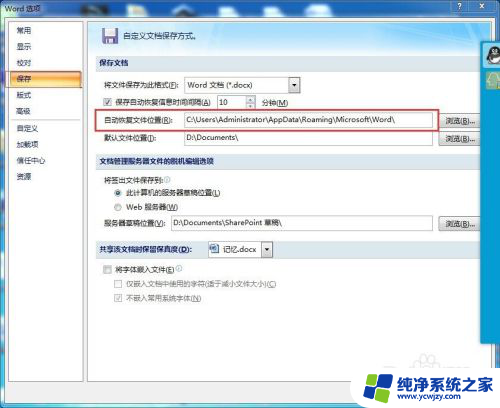
以上是关于无法直接打开word文件的解决方法的全部内容,如果有其他用户遇到相同的情况,可以按照小编的方法来解决。